28 Fungsi Menu References pada Microsoft Word
Microsoft Word merupakan software pengolah kata yang sangat sering kali digunakan untuk menulis dokumen. Software ini memiliki dukungan fitur menu yang cukup beragam. Beberapa fitur menu dari Microsoft Word meliputi: File, Home, Insert, Draw, Design, Layout, References, Mailings, Review, View, dan Help. Ikon menu maupun fitur yang ada di Microsoft Word, umumnya terus mengalami pembaruan seiring waktu, namun dari segi fungsi biasanya hanya menyesuaikan saja untuk kemudahan penggunaan.
Setiap menu yang ada di Microsoft Word memiliki submenu atau Ribbon Group, yang berisi beberapa ikon perintah. Kali ini akan dijelaskan fungsi ikon dari menu References di Microsoft Word. Menu References berisi beragam opsi mengenai fitur daftar isi paragraf, bibliografi, serta sitase dari isi teks dokumen. Untuk lebih jauh mempelajari beragam fiturnya, simak fungsi-fungsi ikon yang ada pada menu References berikut ini.
Lihat Juga : 200 Shortcut Microsoft Word Lengkap
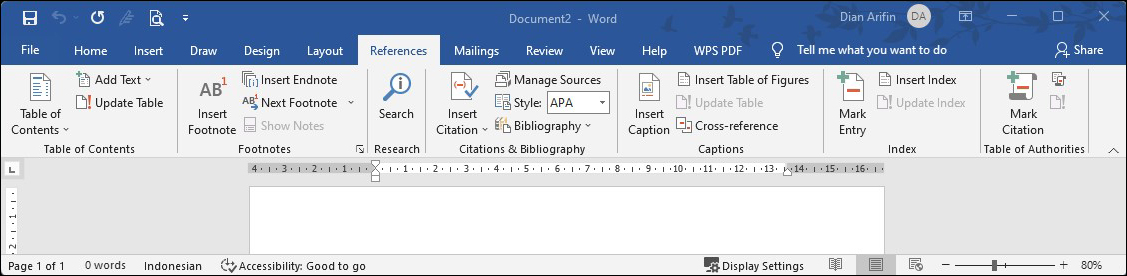
Menu bar yang satu ini memungkinkan untuk menangani daftar isi, catatan kaki, bibliografi, indeks, dan perintah-perintah yang sejenis. Berikut ini ragam menu atau ikon perintah yang terdapat pada menu References:
Table of Contents: Ribbon Group yang berfungsi untuk membuat daftar isi dari garis besar isi dokumen.
- Table of Contents – Ikon perintah yang digunakan untuk membuat tabel daftar isi pada dokumen, secara otomatis maupun manual.
- Add Text –Ikon perintah untuk menambahkan heading baru pada daftar isi.
Footnotes: Merupakan perintah yang berisi sekumpulan fungsi untuk membuat catatan kaki pada margin bawah dokumen.
- Insert Footnote – Perintah ini merupakan ikon yang digunakan untuk menyisipkan catatan kaki pada margin bagian bawah suatu dokumen.
- Insert Endnote – Perintah ini merupakan ikon yang digunakan untuk menambahkan kutipan, sumber, serta nama penulis untuk di akhir bab atau halaman.
- Next Footnote – Perintah ini merupakan ikon yang digunakan untuk berpindah ke footnote terbaru.
- Show Notes – Perintah ini merupakan ikon yang digunakan untuk menampilkan lokasi catatan footnote maupun endnote.
Research: Perintah yang berfungsi untuk mencari definisi, gambar serta informasi dari teks yang telah dipilih dari sumber internet atau secara online.
- Search – Perintah yang satu ini berada pada menu reference dan ribbon research, merupakan perintah yang berfungsi untuk mencari informasi dari teks dokumen melalui sumber online.
Citations and Bibliography: Perintah pada menu reference yang berfungsi untuk membuat kutipan, sumber dan Bibliography dari dokumen yang dikerjakan.
- Insert Citation – Ikon perintah yang berfungsi untuk menyisipkan kutipan pada bagian teks yang dipilih.
- Manage Sources – Ikon perintah yang berfungsi untuk mengelola bagian sumber kutipan pada dokumen yang dikerjakan.
- Style – Ikon perintah yang berfungsi untuk memilih gaya daftar pustaka yang diinginkan.
- Bibliography – Ikon perintah yang berfungsi untuk menyisipkan daftar pustaka ke dokumen yang dikerjakan.
Captions: Perintah yang berfungsi untuk membuat pemformatan judul dan sub judul.
- Insert Captions – Perintah yang berfungsi untuk menambahkan keterangan pada gambar pada dokumen.
- Insert Table of Figures – Perintah untuk menambahkan tabel daftar bab sesuai format penulisan.
- Update Table – Perintah yang berfungsi untuk memperbarui daftar isi maupun kutipan yang telah di buat.
- Cross-reference – Perintah yang berfungsi untuk memindahkan referensi ke bagian halaman lain yang dikehendaki.
Index: Perintah yang berfungsi untuk mencantumkan istilah atau indeks dalam dokumen berupa daftar kata penting, umumnya tercantum setelah daftar rujukan sebelum lampiran, atau biasanya terletak pada halaman akhir buku.
- Mak Entry – Perintah untuk menandai masukan baru ke dalam dokumen.
- Insert Indeks – Perintah untuk menyisipkan indeks atau daftar kata ke dalam dokumen.
- Update Index – Perintah untuk melakukan pembaruan pada daftar kutipan yang sudah ada.
Table of Authorities: Berfungsi untuk membuat suatu tabel otoritas.
- Mark Citation – Perintah untuk menandai kutipan yang telah diseleksi ke dalam table of authorities.
- Insert Table of Authorities –Perintah untuk menyisipkan table of authorities atau daftar kutipan.
- Update Table – Perintah untuk melakukan pembaruan daftar kutipan yang telah ada.
Lihat Juga : 10 Cara Mengatur Ukuran Kertas di Microsoft Word
Penutup,
Itulah penjelasan lengkap mengenai fungsi ikon menu References pada Microsoft Word. Beberapa ikon perintah pada menu References dapat membantu Anda menangani beberapa pengisian dan pengaturan sitase, indeks, menambah daftar isi paragraf, dan fitur-fitur sejenisnya. Dengan mempelajari fungsi-fungsi dari ikon menu yang ada pada menu References, tentunya akan membuat Anda semakin semangat dan familiar dalam mengerjakan dokumen di Microsoft Word.
Jika Anda memiliki pertanyaan atau pendapat yang ingin Anda sampaikan, silakan tulis melalui kolom komentar di bawah ini. Terima kasih dan selamat mencoba!
Penulis : Yunita Setiyaningsih | Editor : Rudi Dian Arifin
Artikel terkait
- Fungsi menu File Microsoft Word
- Fungsi menu Home Microsoft Word
- Fungsi menu Insert Microsoft Word
- Fungsi menu Draw Microsoft Word
- Fungsi menu Design Microsoft Word
- Fungsi menu Layout Microsoft Word
- Fungsi menu Mailings Microsoft Word
- Fungsi menu Review Microsoft Word
- Fungsi menu View Microsoft Word
- Fungsi menu Help Microsoft Word
Aktivator Windows
Download Sistem Operasi
Download Microsoft Office
Discussion | 1 Comments
*Komentar Anda akan muncul setelah disetujui
-
Kalau kita audah buat index diakhir halaman, apakah indexs tersebut berubah otomatis jika tiba2 kita edit tulisan dan merubah halaman???? Terimakasih jawabannya kk.
-
Jangan sampai Anda membayar premi rutin, tapi risiko yang sebenarnya ingin dilindungi justru tidak termasuk dalam…Update
-
Di bawah ini tersedia sejumlah informasi mengenai fungsi dan manfaat jaringan komputerUpdate
-
Melalui artikel ini, Anda akan mengetahui fungsi, manfaat, dan kegunaan laptop dalam kehidupan sehari-hariUpdate








